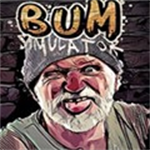电脑如何安装鸿蒙系统 鸿蒙系统电脑安装步骤
时间:2021-07-08
来源:pk38游戏网
作者:佚名222
电脑如何安装鸿蒙系统,很多用户下载完鸿蒙系统之后不清楚怎么安装,那么接下来就让小编来为玩家们详细的介绍一下电脑安装鸿蒙系统教程,想知道的用户们就跟紧跟随小编一起来看看吧。
鸿蒙系统电脑安装步骤
1、首先在电脑上插入U盘,然后打开制作软件“rufus 3.1”。下载地址>>
2、随后选择其中的华为鸿蒙系统镜像文件,其他默认并点击开始。
3、点击是进行链接的下载,勾选以ISO镜像模式写入。
4、点击OK,等待U盘启动制作并写入华为鸿蒙系统。
5、将制作好的U盘插入电脑开机启动按F12,选择U盘启动。
6、从U盘中启动后选择“start newstart dev”进入安装。
7、此时会进入安装界面,点击“安装系统”开始安装。
8、选择鸿蒙系统所在的硬盘分区再点击下一步。
9、设置管理员密码后点击开始安装。
10、进入安装后等待十分钟左右即可完成安装。
11、安装成功后点击重启即可进入登录界面,创建用户和密码登录后即可体验。
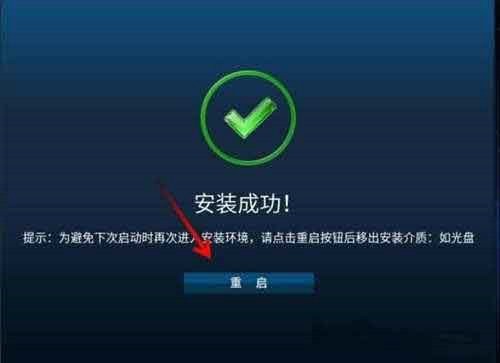
以上就是关于鸿蒙系统电脑安装步骤的相关介绍,希望能够帮助到用户们。
火爆游戏玩不停
新锐游戏抢先玩
游戏攻略帮助你
更多+-
07/08
-
10/19
-
06/10
-
03/27
-
06/21